Exportieren eines standbilds, Flash video (f4v) export – Grass Valley EDIUS Pro v.7.4 Benutzerhandbuch
Seite 427
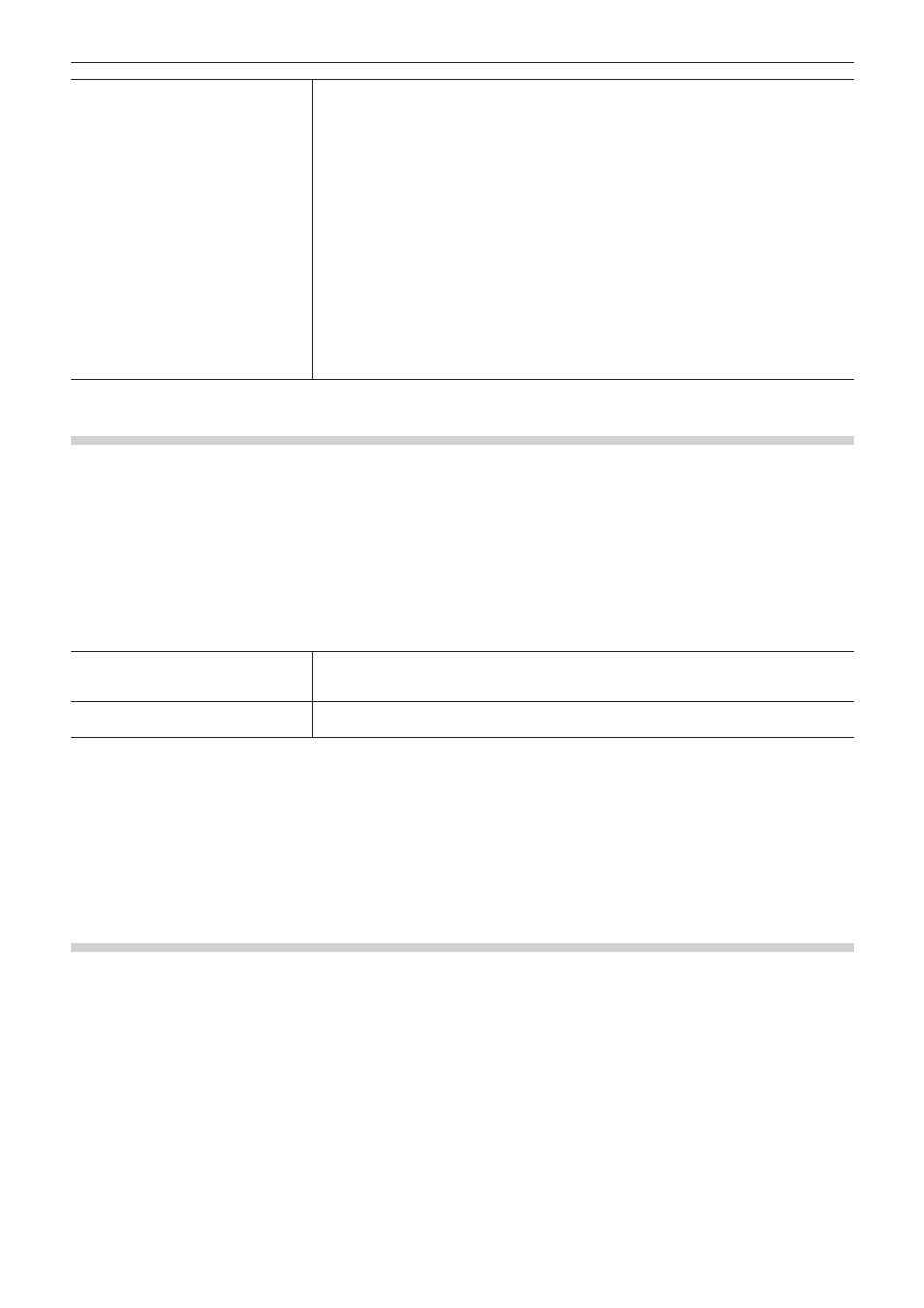
Kapitel 10 Export von bearbeitetem Inhalt — Exportieren in Dateiformate
427
[Audioeinstellungen]
[Verstärkung]
Wählen Sie aus der Liste für Hochfrequenz-Kompensation aus, die gespeichert wird, während
der hohe Bereich hervorgehoben wird. Mit [Keine] gibt es keine Hochfrequenzkompensation.
[50/15 us] ist eine Schwerpunkteinstellung, die von einigen Audio-CDs usw. verwendet wird.
[CCITT J.17] ist ein von CCITT empfohlener Telekommunikationsstandard.
[Schutz]
„protection_bit“ kennzeichnet, ob die Redundanz zum Audio-Stream hinzugefügt wird, um die
Fehlererkennung und Korrektur zu ermöglichen. Markieren Sie diesen Punkt, um ihn zu „1“ hin
zu ändern. Dadurch wird gekennzeichnet, dass die Redundanz hinzugefügt wird. Heben Sie die
Markierung für diesen Punkt auf, um ihn zu „0“ hin zu ändern. Dadurch wird gekennzeichnet,
dass die Redundanz nicht hinzugefügt wird.
[Original-Flag]
Markieren Sie diesen Punkt, um das „original_copy“-Bit zu „1“ hin zu ändern, und somit
die Originalkopie zu kennzeichnen. Wird dieser Punkt nicht markiert, wird er zu „0“ und
kennzeichnet eine Vervielfältigung.
[Copyright-Flag]
Markieren Sie diesen Punkt, um das „copyright“-Bit zu „1“ hin zu ändern, und somit zu
kennzeichnen, dass das Urheberrecht geschützt ist. Wird dieser Punkt nicht markiert, wird er
zu „0“ und kennzeichnet, dass kein Urheberrecht besteht.
Exportieren eines Standbilds
Exportieren Sie alle Bilder zwischen In- und Out-Punkten auf der Timeline als Standbilddateien.
1)
Klicken Sie auf [Andere] im [In Datei ausgeben]-Dialogfeld der Kategorie-Baumstruktur.
f
„Exportieren von Dateien mit einem Exportprogramm“ (w Seite 415)
2)
Klicken Sie auf [Standbild] und klicken Sie auf [Exportieren].
3)
Legen Sie einen Dateinamen und das Exportziel fest und wählen Sie das Exportformat aus.
f
Eine fortlaufende Nummer wird basierend auf dem eingegebenen Dateinamen hinzugefügt.
[Erweitert]
Ändern Sie die Seitenverhältniskorrektur oder exportieren Sie die Halbbildeinstellungen. Die
Einstellungen für [Standbild] bei [Systemeinstellungen] sind die Anfangswerte.
[Bereich zwischen In/Out-Punkten in
Sequenzdateien speichern]
Exportieren Sie alle Bilder zwischen In- und Out-Punkten auf der Timeline als
Standbilddateien.
2
f
Wird beispielsweise „Still1“ als der Dateiname eingegeben, werden die exportierten Bilddateien zu „Still1“/„Still2“/„Still3“... und wird „Still5“
als der Dateiname eingegeben, werden die exportierten Bilddateien zu „Still5“/„Still6“/„Still7“..., usw. Wenn eine Nummer nicht zum Ende
des Dateinamens hinzugefügt wird, wird eine 8-stellige fortlaufende Nummer automatisch hinzugefügt.
4)
Klicken Sie auf [Bereich zwischen In/Out-Punkten in Sequenzdateien speichern].
f
Das Video wird als eine Reihe von Standbildern exportiert.
Flash Video (F4V) Export
Projekte können im F4V-Format für Flash exportiert werden.
1)
Klicken Sie auf [H.264/AVC] im [In Datei ausgeben]-Dialogfeld der Kategorie-Baumstruktur.
f
„Exportieren von Dateien mit einem Exportprogramm“ (w Seite 415)
2)
Klicken Sie auf [F4V] und klicken Sie auf [Exportieren].
f
Das [F4V]-Dialogfeld wird angezeigt.
„[F4V]-Dialogfeld“ (w Seite 428)
3)
Geben Sie nach der Einstellung der Exportdetails einen Dateinamen und Speicherort an und klicken
Sie auf [Speichern].